-
如何利用PPT手工画一个火遍网络的佩奇
-
最近几天,被社会一哥“佩奇”占领了朋友圈高地…我们能否用PPT画一个佩奇?答案相当简单,你只需要用到PPT中的【编辑顶点】功能就行了~纯手工打造,不添加任何防腐剂…如下图:

制作步骤如下:
1、随便找一张佩奇的图片,插入PPT中,用来临摹:
![2213563s6-1 图片[1]-如何利用PPT手工画一个火遍网络的佩奇 - 利剑分享-科技生活-利剑分享-科技生活](https://flybace.com/wp-content/themes/zibll/img/thumbnail-lg.svg)
2、插入一个圆形盖在他脸上,右击形状-【设置形状格式】-调整一下透明度,这样你才能看到形状下方的图片:
![2213562030-2 图片[2]-如何利用PPT手工画一个火遍网络的佩奇 - 利剑分享-科技生活-利剑分享-科技生活](https://flybace.com/wp-content/themes/zibll/img/thumbnail-lg.svg)
3、右击椭圆,点击【编辑顶点】,接着按住【Ctrl】键点击红色线段,快速添加几个顶点出来,再把黑色的顶点移动到大致的位置上:
![22135c4c-3 图片[3]-如何利用PPT手工画一个火遍网络的佩奇 - 利剑分享-科技生活-利剑分享-科技生活](https://flybace.com/wp-content/themes/zibll/img/thumbnail-lg.svg)
4、点击黑色的顶点,调整一下各个白色的手柄,可以更改线条的弧度:
![2213563454-4 图片[4]-如何利用PPT手工画一个火遍网络的佩奇 - 利剑分享-科技生活-利剑分享-科技生活](https://flybace.com/wp-content/themes/zibll/img/thumbnail-lg.svg)
5、按照同样的方法,插入一个椭圆,通过【编辑顶点】,你可以画出它的嘴巴:
![22135c1p-5 图片[5]-如何利用PPT手工画一个火遍网络的佩奇 - 利剑分享-科技生活-利剑分享-科技生活](https://flybace.com/wp-content/themes/zibll/img/thumbnail-lg.svg)
6、最后,你还要插入几个圆形跟椭圆,分别用来当做它的眼睛跟耳朵、鼻子:
![2213561455-6 图片[6]-如何利用PPT手工画一个火遍网络的佩奇 - 利剑分享-科技生活-利剑分享-科技生活](https://flybace.com/wp-content/themes/zibll/img/thumbnail-lg.svg)
7、最后的最后,设置一下各个形状的颜色、轮廓颜色以及轮廓粗细,就大功告成了!
![2213562925-7 图片[7]-如何利用PPT手工画一个火遍网络的佩奇 - 利剑分享-科技生活-利剑分享-科技生活](https://flybace.com/wp-content/themes/zibll/img/thumbnail-lg.svg)
OK,搞定
本文摘自:https://www.office26.com/powerpoint/powerpoint_3215.html,感谢原作者!
© 版权声明
文章版权归作者所有,未经允许请勿转载。
THE END
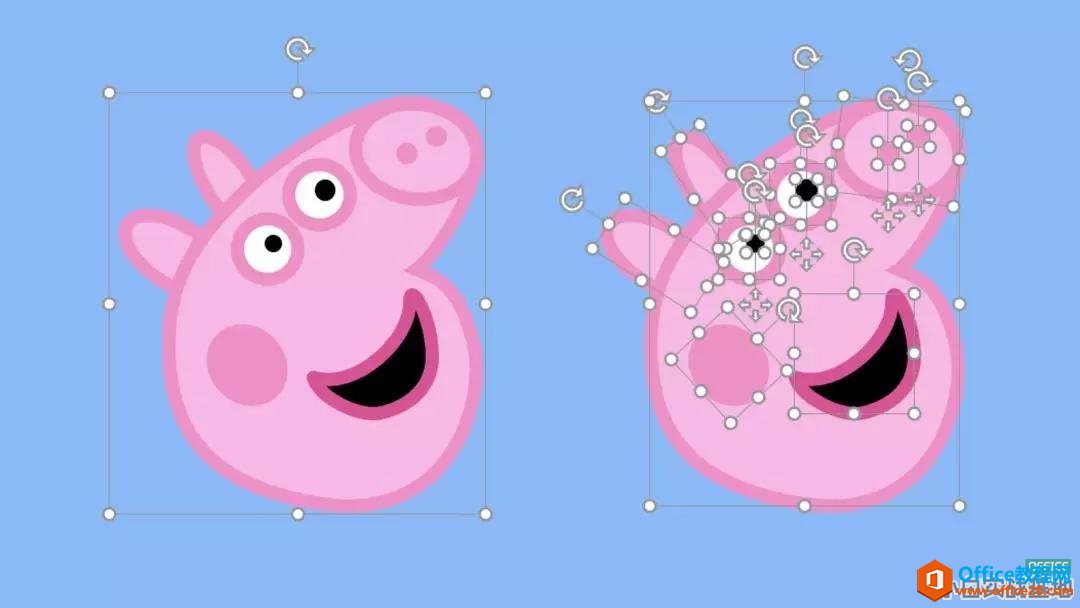

![2213563s6-1 图片[1]-如何利用PPT手工画一个火遍网络的佩奇 - 利剑分享-科技生活-利剑分享-科技生活](https://flybace.com/wp-content/uploads/2022/09/2213563s6-1.jpg)
![2213562030-2 图片[2]-如何利用PPT手工画一个火遍网络的佩奇 - 利剑分享-科技生活-利剑分享-科技生活](https://flybace.com/wp-content/uploads/2022/09/2213562030-2.jpg)
![22135c4c-3 图片[3]-如何利用PPT手工画一个火遍网络的佩奇 - 利剑分享-科技生活-利剑分享-科技生活](https://flybace.com/wp-content/uploads/2022/09/22135c4c-3.gif)
![2213563454-4 图片[4]-如何利用PPT手工画一个火遍网络的佩奇 - 利剑分享-科技生活-利剑分享-科技生活](https://flybace.com/wp-content/uploads/2022/09/2213563454-4.gif)
![22135c1p-5 图片[5]-如何利用PPT手工画一个火遍网络的佩奇 - 利剑分享-科技生活-利剑分享-科技生活](https://flybace.com/wp-content/uploads/2022/09/22135c1p-5.jpg)
![2213561455-6 图片[6]-如何利用PPT手工画一个火遍网络的佩奇 - 利剑分享-科技生活-利剑分享-科技生活](https://flybace.com/wp-content/uploads/2022/09/2213561455-6.jpg)
![2213562925-7 图片[7]-如何利用PPT手工画一个火遍网络的佩奇 - 利剑分享-科技生活-利剑分享-科技生活](https://flybace.com/wp-content/uploads/2022/09/2213562925-7.jpg)


















